小熊录屏是一款专业的手机屏幕录制工具,能够轻松捕获屏幕上的精彩时刻。它具备高清画质和流畅的录制效果,确保每一帧都清晰可见。界面简洁,操作简便,无需复杂的设置,一键即可开始录屏。支持多种分辨率和帧率选项,以满足不同的录制需求。此外,它还配备了悬浮窗控制功能,便于在录制过程中随时暂停、继续或结束录制。
1、首先点击桌面图标,启动小熊录屏;
2、页面右侧的点击录制图案,选择格子图标;

3、打开小熊录屏选项界面后,可以在右上角找到设置图标并点击;
4、打开设置页面以后,点击【录制模式】;

5、在弹出的设置对话框中,选择所需的录制模式,可选的标准模式功能更全面,而基础模式不支持暂停,适合解决录制卡顿问题;
6、在视频设置中,你可以自行设置视频分辨率(一般720P足够清晰了)、视频码数、视频帧率。分辨率低、帧率低,对系统要求低,生成的视频文件会比较小,更便于数据传输,但是画面的清晰度、流畅度会有影响。需要根据录制的情况以及系统的情况来自动选择合适的视频码数、帧率;

7、设置完成后,开启悬浮窗,就可以一键录屏啦。也可以在视频选项卡下,点击【录制】按钮,开始录制工作;
8、选择【停止】录制后,会弹出【录制完成】界面,可以选择【编辑】和【删除】操作。
1、【屏幕录制】
多种视频分辨率、码率和帧率供选择,可录制高清视频。
可启用前置摄像头。
可录制外部声音。
可通过悬浮窗或通知栏控制录制,录制中可隐藏悬浮窗。
可显示录制过程中的点击操作。
可将视频保存至SD卡。
2、【截屏与图片编辑】
轻点截屏键,即可轻松截取屏幕图片,单手即可操作,快速又简单!你还可以分享你的截图,或使用应用内提供的图片编辑工具对图片进行拼接、模糊、裁切等操作。
3、【查看并分享视频】
将视频分享到朋友圈或视频网站,让更多朋友看到你录制的视频。
4、【RTMP直播】
支持将你的屏幕直播到各大直播平台。
支持直播分辨率设置,支持高清直播。
可开启前置摄像头。
支持画笔功能,可在屏幕上绘制。
1、为什么无法录制内部声音?
答:很遗憾,安卓系统暂不允许应用录制系统声音/内部声音。请在录制时使用扬声器来录制音频。
2、在录制过程中遇到卡顿问题,如何处理?
答:卡顿问题受设备配置、当前录制的应用及录制设置影响。内存及CPU使用率过高时,就可能发生卡顿。
你可以在设置页面调整视频分辨率、码率及帧率选项,以改善卡顿问题。我们建议你在遇到卡顿问题时降低分辨率,码率及帧率均使用自动选项。另外,请在录制时尽可能关闭后台运行的应用。
3、录制的视频不够清晰,如何解决?
请在设置页面更改视频分辨率、码率和帧率选项。我们推荐您采用与设备屏幕分辨率相匹配的分辨率,同时将码率和帧率设为自动模式。
v2.4.7.1版本
1.产品内细节优化
小编推荐:
6.6分

goodnotes
其他软件 | 48.17MB 2025-04-20 04:53:17更新
咚漫漫画无限咚币最新版 v3.0.9.1 安卓版
其他软件 | 18.84MB 2025-04-19 22:44:26更新
移动合伙人app
生活服务 | 21.82MB 2025-04-19 22:44:26更新
49图库app官方正版
拍照摄影 | 43.07MB 2025-04-19 15:47:08更新
啵啵浏览器蓝色版
系统工具 | 47.69MB 2025-04-19 12:46:05更新
timecut补帧慢动作编辑器安卓版
拍照摄影 | 54.13MB 2025-04-19 12:45:30更新
天天动听2024官方正版
音乐舞蹈 | 15.56MB 2025-04-19 11:51:24更新
天启影视官方正版
视频影音 | 13.40MB 2025-04-19 11:47:48更新
jmcomic2 0安装包
系统工具 | 17.22MB 2025-04-19 11:40:19更新
优途加速器
系统工具 | 9.56MB 2025-04-19 11:39:42更新
27.09MB/2025-04-20
查看
52.18MB/2025-04-20
查看
267.12MB/2025-04-20
查看
10.18MB/2025-04-20
查看
453.62MB/2025-04-20
查看
80.77MB/2025-04-20
查看
12.60MB/2025-04-20
查看
1.21G/2025-04-20
查看
MX Player 是一款专为移动设备优化的高性能视频解码播放器,支持多种视频格式。它拥有简洁直观的用户界面,使用户能够轻松操作,尽情享受视听娱乐。凭借卓越的解码性能,MX Player 确保视频播放顺畅,无任何卡顿现象,从而提供给用户顶级的观影感受。不论是本地视频文件还是在线流媒体内容,MX Player 都能完美展示,确保您在任何时间、任何地点都能欣赏到高清画质。

幕布思维导图的手机版是一种能让人容易理解、有助于梳理和记住东西的高效的图像模式。它采用图文一起重视的办法,将各级主题之间的关系通过相互隶属以及相关的层级图展现出来,把主题的关键词跟图像、颜色等建立起记忆的连接。放射性思考是人类大脑自然的思考方式,每一种进入大脑的材料,不管是感觉、记忆还是想法,都能够成为一个思考的中心,而思维导图能够更直接地把这些中心连接起来,梳理其中的关系更方便,还能激发集中式的思考。

南瓜电影TV版会员版是一款实用的在线影片资源播放软件,它使每位用户都能访问到上万种不同类型的电影资源,包括全球热门的新片等你来探索。该软件官方版内置了一个便捷的在线观影室,用户可以在此邀请朋友一同加入,共享观影空间,畅谈各类电影。每天都可以与朋友们在这里观看最新影片,让观影体验更加精彩。

我所了解的 AI 软件免费版是南京有零科技有限公司开发的一款智能 AI 对话工具。您是不是还在因为看小说的时候没法代入,从而觉得没啥意思?您是不是因为找不到好看的相关剧情,心里特别烦恼?您是不是因为剧情或者人物设定,就放弃了一本本来感兴趣的读物?要是您有这些状况,小编提议大家能够下载这个软件,去体会真实的爱恨情仇。

家庭 KTV 的免费点歌软件是专门给智能电视打造的一款 K 歌软件,主要是为了在用户进行家庭聚会或者娱乐的时候,能满足他们的点歌需要。用了这个软件,用户能在智能电视上很容易地查看并挑出自己喜欢的歌,感受到跟真实 KTV 差不多的唱歌体验。而且,这个软件还有很多种不同的歌曲库,里面有各种流行的歌、经典的老歌,还有最新的热门歌曲,能符合不同用户对于音乐的喜好和要求。

熊猫互娱手游是一款用户信赖的游戏平台,提供多种游戏专区,您可以随时在线畅玩喜欢的游戏。平台上汇聚了众多热门火爆的游戏,并且可以免费领取游戏福利礼包。软件操作简便,欢迎感兴趣的朋友们前往七匣子手游下载中心下载体验。

这是一款由中国领先的科普正念静观应用打造的智能化健康促进平台,主要通过正念冥想帮助你保持身心专注与清明,改善睡眠问题,减轻日常生活中的焦虑与压力,在自我觉知中接纳自己,培养对所有人慈悲和同情的心态,从而成为更好的自己。用户还可以根据个人需求选择需要改善的方面,5P医学软件会根据你的选择进行一系列评估。完成评估后,会生成一个个性化方案,按照这个方案进行相应学习,可以改善或缓解当前的睡眠质量及疲劳状况,使自己更加放松。

全新3D高清地图应用程序,提供高品质的地图服务,具备POI搜索功能,使您能够轻松查找周边的商场、餐馆、酒店及其他重要地点,再也不用担心找不到所需信息。通过高清晰度卫星图像,可以详细展示地表和地形特征,带给用户仿佛翱翔于天空之上、遍览全球风光的独特体验。

通过职得干智能招聘app,您可以使用功能强大且高效的招聘软件,它能够精准地帮助企业与求职者进行招聘与求职服务,从而提升效率,并推动求职市场的健康发展。该平台汇聚了大量人才信息和企业资源,为双方提供了更多招聘机会及资源对接的可能性。

安卓主题动态壁纸应用程序是一款提供多种高清主题壁纸的软件,内容丰富多样。它专门为用户提供高质量的手机壁纸服务,拥有丰富多彩的高清壁纸和主题,涵盖了各种风格和类型,比如自然风景、卡通动漫、人物美图、科技数码、艺术创作等。用户可以根据个人喜好和需求挑选不同的壁纸和主题。

CPP无差别同人应用程序,专为漫画迷设计,提供极佳的漫画阅读体验,您可以在这里获取各种漫画相关内容。这是一款十分方便的服务,您能够轻松在手机上浏览您喜爱的漫画。最关键的是,它支持多平台和多设备,无论何时何地,您都可以使用该软件畅享漫画。

假面骑士空我模拟器腰带是一款充满乐趣与刺激的模拟变身游戏。在游戏中,玩家将扮演拥有强大力量的假面英雄,在神秘世界中进行激烈的战斗和丰富的冒险任务。游戏中的战斗模式多样,包括激情四溢的生死对决、解锁新关卡的挑战以及亟待击败的被封印怪人。每位英雄都具备多种战斗技能。

游荡者弗兰肯斯坦实验室是从Steam平台移植而来的冒险解谜手机游戏。玩家将控制弗兰肯斯坦在充满危险的环境中求生,并与怪物一起对抗邪恶势力。游戏中包含多种谜题元素,玩法新颖且富有挑战性,剧情扣人心弦,角色个性鲜明。无论是解谜游戏爱好者还是寻求刺激的探险者,都能在这款游戏中获得乐趣。

摔跤争霸是一款深受玩家喜爱的动作格斗手机游戏。在这里,你可以体验到多种多样的对战模式,尽情享受激烈的战斗。游戏中包含了许多有趣且精彩的战斗方式,同时还高度还原了真实的格斗场景。快来加入,一起感受这场刺激的对决吧!

绿ar升级版V9是一款功能强大的软件。其设计旨在提升生产力和效率,同时非常重视用户体验。该软件拥有多项创新和独特功能,在市场中脱颖而出。无论是专业人士还是初学者,都能从中获益。请持续关注我们的更新,以了解更多信息和新增功能。

润工作3.0手机版最新版下载整合了用户工作所需的所有应用程序,汇集了各种必要功能,组织结构清晰明了。此外,无需保存每位领导的联系方式,使用起来十分便捷。

功德敲木鱼APP最新版本是一款旨在帮助用户轻松减压的冥想应用。通过敲击木鱼,用户能够达到放松的状态,享受沉浸式的体验,并从中获得高质量、有节奏的声音,有助于修身养性。该应用功能多样,用户可根据需要自由选择使用,从而实现心灵的净化与调适。

Excel表格管理应用下载,功能强大且高效的在线表格编辑与创建工具。使用该应用,您可随时随地进行表格的编辑与制作,还提供了丰富的模板选择及视频教程。如有需要,请立即下载。

在星芽短剧中观看短剧后,软件会保存观剧历史记录,以便下次继续观看。但若有些用户想删除星芽免费短剧的历史记录,该如何操作呢?其实步骤非常简单,接下来让我为大家详细说明一下。

grab司机在接单工作期间会持续消耗流量以保持网络连接。

闪剪app是一款非常实用的视频编辑软件,提供免费使用,能更高效地处理视频作品,也能辅助用户通过智能生成相关作品,具备先进的人工智能技术。只需输入相应参数就能自动生成内容,提供丰富的素材和多样化的内容。具备剪辑功能,可以智能化剪辑,收集更多直播亮点,并进行智能包装,以优化视频推广效果。

* 功能卓越、操作简便、素材多样,带给用户惬意的手机壁纸使用感受。

欧优一番APP是一款深受年轻人喜爱的手机盲盒购物平台,用户可以在线购买各种有趣的盲盒,享受拆盲盒的乐趣,同时还提供多种互动玩法如以物易物和积分兑换,以及丰富的邀请奖励。平台汇聚了众多优质盲盒商品,与知名品牌和IP合作推出限定版盲盒,用户可以分享自己的盲盒开箱经历并参与互动活动。专注于盲盒购物领域,提供价格亲民的盲盒商品,并依据用户的偏好推荐商品,同时举办各类优惠活动。它不仅是一个购物平台,也是一个盲盒爱好者的互动娱乐社区,为用户提供欢乐、惊喜及独特的购物体验。

一起长大家长版是一款非常实用的陪伴应用,通过它家长能更好地辅导孩子学习,帮助孩子获取更多知识。此外,它还能记录家庭互动的点滴瞬间,使用过程便捷且十分安全。

1) 提供学习计划功能,根据个人情况定制个性化学习方案,科学分配学习时间和任务。

2. 记录功能也非常实用,可以记录宠物的饮食习惯和生活习惯。

野狐学围棋是一款专业且功能强大的围棋对战平台,拥有精美的界面和众多的专业棋手及爱好者,适合各水平的棋手进行对战,并提供相应的对战区域。游戏特色包括高清水墨画风格的画面、休闲对弈和围棋教学等功能,同时推广传统棋艺,特别为儿童设计了卡通角色,提供了丰富的围棋学习资源。通过挑战高难度游戏可迅速提升棋艺,该游戏评价良好,适合围棋爱好者和初学者。

4) 自动美颜功能依据肤色和面部特征智能调节最优美的效果,使您的照片更显自然。

这里汇集了平时难以获取的独特应用资源,带给用户一种别样的下载体验。不仅可以轻松找到那些在常规应用市场上无法获得的资源,还能在这里感受到丰富的内容选择,满足大家对不同类型应用的需求。无论是工具型应用、娱乐类软件,还是特定功能的插件,这里都能找到对应的资源,为用户开启更多样化的使用体验。

植物大战僵尸游戏大全是非常经典好玩的益智塔防手游,植物大战僵尸游戏的版本极为丰富,各种游戏版本均有不同的玩法,其中包括植物大战僵尸破解版、植物大战僵尸西游版、植物大战僵尸单机版等等,可以说最全的植物大战僵尸版本全都在这里,并且在电脑、安卓、苹果上都能畅玩植物大战僵尸,任意挑选喜欢的版本进行下载吧!

《炉石传说》作为一款备受欢迎的卡牌游戏,其手游版本更是吸引了无数玩家的关注。为了满足广大玩家的需求,我们为您整理了炉石传说手游各版本的合集,让您轻松找到并下载免费的版本。这些版本不仅包含了经典的卡牌玩法,还加入了丰富的剧情和挑战,让您在游戏中尽情享受策略与智慧的碰撞。希望这些推荐能帮助大家找到心仪的炉石传说手游版本,享受更加精彩的游戏时光。

无限金币版游戏有哪些?很多游戏里面的金币是很难获得的,图小白玩家们分享许多好玩的游戏,提供了无限的金币,再也不用在游戏里为了货币而烦恼,在本专题小编给玩家们分享许多这样子的游戏,每一款都是真实的无限金币类游戏。

樱花校园模拟器游戏版本指的是樱花校园模拟器游戏的所有版本。玩家无需再逐个寻找,直接来这里就能下载目前所有版本的樱花校园模拟器游戏。无论是破解版、无限金币版、全服装版、婚礼服版、樱花版还是其他版本,都可以直接在此下载玩耍,非常方便。为广大游戏玩家收录了目前所有的樱花校园模拟器游戏版本资源,直接下载即可玩。能够给玩家带来非常真实的动漫校园生活模拟。

像素冒险类游戏以其独特的像素风格和丰富的冒险元素,吸引了众多玩家的喜爱。这些游戏通常具有精美的像素画面、丰富的关卡设计和多样的游戏玩法,让玩家在探索未知世界的同时,感受到无尽的乐趣和挑战。在好玩的像素冒险类游戏手游排行榜中,我们为您精心挑选了多款热门的像素冒险游戏,它们不仅画面精美,而且玩法丰富,能够满足不同玩家的需求。无论您是像素游戏爱好者,还是喜欢冒险挑战的玩家,这些游戏都将为您带来全新的游戏体验。现在就下载体验,开启您的像素冒险之旅吧!

沙威玛传奇是一款近期爆火的模拟烹饪经营手游,好玩得根本停不下来!在游戏中,您将亲自经营一家沙威玛餐饮店,处理来自顾客的美食订单,并升级餐厅的各个方面。您以为这是一款休闲游戏?对,但又不全对,想要玩好这款游戏,您还得具备极快的手速,否则您的客人可不会满意哦! 本站特地整理制作了沙威玛传奇版本大全,其中汇集了沙威玛传奇游戏的多个版本下载,如沙威玛传奇官方正版安卓版、沙威玛传奇苹果版、沙威玛传奇无限金币版等,让您在任何设备上都能畅玩,获得真正的沙威玛体验!

如果你正在寻找免费且易于上手的PS大片制作软件,这个推荐清单将为你提供理想的选择。无论是用于照片编辑、专业修图,还是打造海报效果,这些软件都提供了丰富的滤镜、特效和多种编辑工具,帮助你轻松实现大片效果。通过这些免费工具,你可以快速美化图片、调整色彩、添加创意文字和效果,甚至进行细致的修图处理,无需复杂的学习即可上手,让每张照片都呈现出专业级的视觉效果。

在数字时代,短剧以其简洁、有趣的内容形式迅速吸引了大量观众。为了满足这一需求,市场上出现了众多免费短剧观看软件。这些应用不仅提供了丰富的短剧资源,还具备个性化推荐功能,让用户能够轻松找到自己感兴趣的内容。本文将为您介绍几款免费观看短剧的软件,帮助您轻松获取精彩短剧,享受随时随地观看的乐趣。

画质助手是一款功能强大的软件,可以帮助用户提升视频画质,将普通视频转换为高清晰度的120帧视频。该软件永久免费,用户无需担心任何费用问题。画质助手支持多种视频格式,兼容性好,操作简单易用。用户只需将视频文件拖入软件,即可一键提升画质。此外,画质助手还提供多种视频编辑功能,如裁剪、旋转、添加滤镜等,满足用户的多样化需求。如果你想要提升视频画质,快来下载画质助手吧!感兴趣的小伙伴快来下载吧!

alight motion是一款非常专业视频剪辑工具,这款软件功能丰富全面,支持用户在移动端便利地进行所有视频后期处理,效果堪比PC端专业视频处理。用户可轻松剪辑出出色的vlog、短视频、长篇影视等作品。软件内置强大精准的视频剪辑功能,0.1秒精准修剪,0.2刻度视频变速,让用户自由调节视频节奏。丰富的视频滤镜种类满足所有场景需求,保持高保真自然美颜效果,提升视频画质和色彩韵味。

在这个数字化的时代,AI画图软件已经成为许多设计师和艺术爱好者的得力助手。然而,市面上的AI画图软件种类繁多,如何找到一款既免费又好用的软件成为了许多人的难题。今天,我们为大家整理了一份AI画图软件免费下载专区,推荐了几款功能强大且完全免费的AI画图软件。这些软件不仅免费,而且操作简单,能够满足你对绘画的所有需求。无论你是专业设计师还是业余爱好者,这里都能找到适合你的软件。快来下载吧,让我们一起探索AI画图的无限可能!

米加小镇系列游戏是一类颇受欢迎的休闲模拟益智游戏,能够让玩家在游戏中体验高自由度的玩法,在游戏世界里创造出属于自己的故事,尽情施展自己天马行空的无限创意。本站特地整理制作了米加小镇系列游戏大全,其中汇集了诸如米加小镇商店、米加小镇公寓、米加小镇消防局、米加小镇世界等米加小镇系列的游戏全部版本,这些游戏有着许多不同的场景与玩法,欢迎广大玩家前来本站挑选下载畅玩!

alightmotion官方正版是一款非常好用的视频图片编辑处理软件,这款软件功能全面,不仅支持视频精准剪辑、视频动态滤镜、视频同框播放、内置背景音乐、视频真人配音、视频多重特效等,还支持一键导入和导出视频,方便用户随时随地进行视频制作和分享。软件操作简单,支持中文,让用户能够轻松上手。此外,软件内还有大量使用教程,帮助用户学习制作电影级大片,让制作的视频动画炫酷十足。
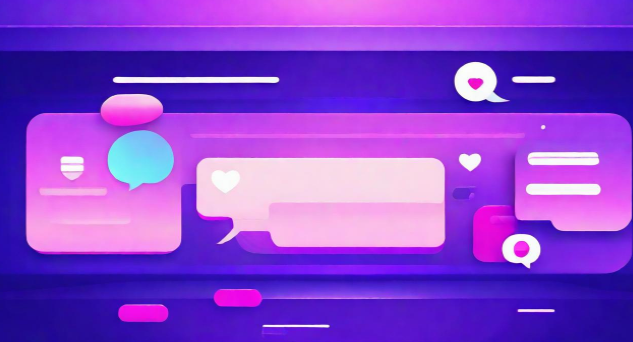
在数字化的时代,社交聊天软件已成为我们生活的必需品。为了帮助你找到最适合自己的免费社交平台,我们精心整理了当前最受欢迎的免费社交软件排行榜前十名。这些软件不仅让你轻松与朋友保持联系,还提供了多样化的交流方式,确保你的社交体验既便捷又有趣。无需花费一分钱,即可享受高质量的社交服务。来看看这些推荐的免费社交聊天软件,找到你的最佳沟通伴侣,开始畅聊无阻的新社交旅程吧!

游戏盒子是一款拥有着超多游戏资源的工具盒,这款软件为玩家提供了丰富的游戏资源和实用的应用。玩家可以在这里找到各种游戏的插件辅助,体验游戏大佬的感觉。同时,无敌汉化版、破解版游戏、折扣手游等也可以在这里找到。

【火柴人战争遗产版本大全】经典战争模拟策略对抗游戏《火柴人战争遗产》的多样版本游戏合集,为玩家带来各式魔改和内置菜单的游戏资源下载,无限钻石、各式修改器让玩家可以轻松解锁升级各式战斗单位,为玩家带来轻松解压的战争对抗。

老爹系列游戏有哪些?图小白给玩家们带来最新最全的老爹系列游戏,每一款都是中文版本,同时还有无限金币等功能为你提供,让玩家可以享受最轻松的老爹游戏体验,喜欢老爹游戏的玩家可以在本站下载体验游戏哦。

热爱追剧,却苦于找不到好用的免费影视APP?来这里就对了!我们精心整理了免费追剧影视APP推荐排行榜,为您呈现前十名的优质追剧软件。这些APP资源丰富,更新及时,让您随时随地免费观看热门电视剧、电影。高清画质,流畅播放,告别卡顿,让您追剧无忧。立即查看排行榜,挑选您的心仪APP,开启免费追剧的美好时光,让精彩剧集陪伴您的每一个休闲时刻!

死神vs火影是一款关于日本动漫“火影”、“死神”的动作格斗手游,这个游戏有很多大佬改版的,各种版本可以体验,每一个版本的都有都很丰富,因此这个游戏也变得非常火爆,很多独特的设计让你体验,经典格斗对决,不要错过呀。

修图软件手机版免费下载合集,为手机用户提供了一站式的修图解决方案。这些手机修图软件app排行榜前十名免费,涵盖了各种修图功能,包括美颜、滤镜、贴纸等,让用户轻松打造出精美的照片。无论是日常自拍,还是专业摄影,这些修图软件都能满足你的需求。而且,这些软件都是免费的,让你无需花费额外的费用就能享受到优质的修图体验。如果你对手机修图软件感兴趣,快来下载吧!感兴趣的小伙伴快来下载吧!

军事手游大全涵盖了一些当下比较热门的战争手游,例如欧陆战争、红警前线等等,这些游戏都是我们耳熟能详的军事手游。当然也有新上线的手游,例如:坦克大战 online、无敌大航海、战舰帝国等等。从天上到陆地,从陆地到海上,各式各样的手游应有尽有!军事手游不仅有此类严肃的主题,同样也能考验我们的策略,开发我们的思维,让我们不断提高自己的思维能力、排兵布阵,直至取得胜利。有兴趣的快来下载吧!
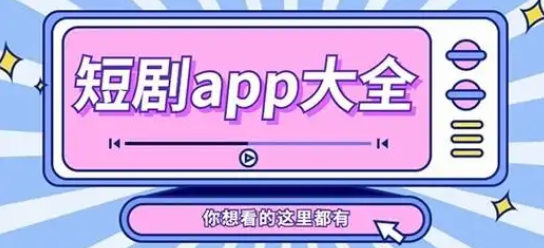
在这个快节奏的时代,短剧成为了我们生活中不可或缺的一部分。然而,市面上的追剧软件层出不穷,如何找到一款免费且优质的短剧软件成为了许多人的难题。今天,我们为大家整理了一份免费追短剧软件app下载合集,涵盖了各种全免费版的短剧软件。这些软件不仅免费,而且功能丰富,能够满足你对短剧的所有需求。无论你是喜欢搞笑、悬疑还是爱情短剧,这里都能找到你喜欢的。快来下载吧,让我们一起享受短剧带来的乐趣!

农场系列游戏以其轻松有趣的模拟经营玩法,深受广大玩家的喜爱。为了满足手机用户的游戏需求,我们为您整理了农场系列游戏大全的手机版最新版本。这些游戏不仅提供了丰富的农场经营体验,还加入了多种创新元素,让您在手机上也能享受到农场生活的乐趣。希望这些推荐能帮助大家找到心仪的农场系列游戏,享受更加轻松愉快的游戏时光。

内置修改器MOD游戏有哪些?图小白小编给玩家们整理了一批好玩的内置修改器的游戏,登录就有mod可以使用,里面的功能非常的多,各种作弊菜单,帮助你轻松体验游戏,平常喜欢玩作弊游戏的朋友,可以来此下载体验哦。

樱花校园模拟器是一款非常独特的复古日式RPG游戏,在这款游戏中,玩家将有机会体验到真实的日式校园环境,感受到学生生活的氛围。樱花校园模拟器是一款充满故事情节的游戏,玩家将扮演一名学生,体验到许多关于日式校园生活的情境,如上课、参加学生组织、参加各种比赛、与同学老师交流等。这些情境将帮助玩家发现自己内心的想法和价值观。在完成任务的过程中,玩家也会发现一些真实生活中的道理,从而更加明白自己想要什么。

在数字游戏的世界里,养成类游戏因其独特的魅力而受到广大玩家的喜爱。然而,对于一些希望保持隐私的玩家来说,实名认证可能会成为他们体验游戏的障碍。为了满足这部分玩家的需求,我们特别推荐一系列不用实名认证又好玩的养成游戏合集。这些游戏不仅玩法丰富多样,而且无需进行实名认证,让玩家可以轻松享受游戏带来的乐趣。无论是想要培养虚拟宠物、经营农场,还是打造个人帝国,这里都有适合您的游戏。欢迎您前来探索和下载,让您的游戏生活更加丰富多彩!

这些无广告影视软件通过简洁的界面设计和丰富的影视资源,为用户提供了极致的观影体验。无论是喜爱追剧的影迷还是喜欢电影的观众,都可以在这些软件上找到自己心仪的内容,而不必担心被广告打断,完全专注于享受影视的乐趣。这些软件还具备高速加载和离线下载功能,进一步提升了用户的使用便捷性,是追求高质量观影体验用户的必备之选。